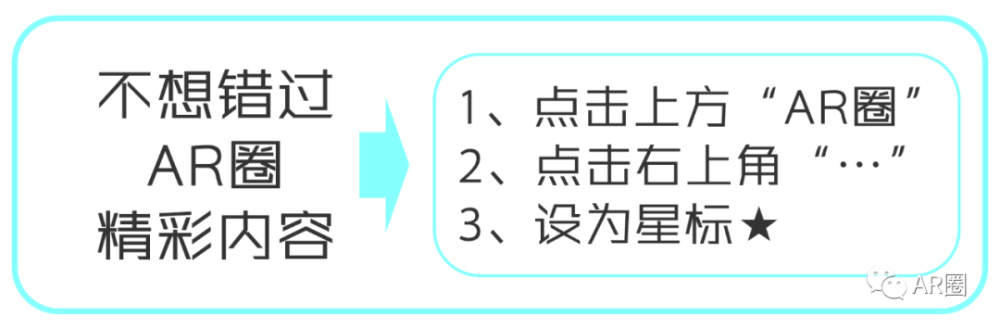
在前一篇文章中,我们已经了解了如何将外部空间视频导入Meta Quest系列头显并观赏(详见《Meta版空间视频来了,接近苹果体验!》)。然而,许多人会疑惑:能否直接利用Quest系列头显像苹果Vision Pro一样拍摄空间视频呢?答案是肯定的!
近期,两位知名up主“潮玩VR”和“VR绘画KudoAlbus”推荐了一款应用——Quest Games Optimizer(简称QGO)。此应用可以使Quest系列头显具备直拍空间视频的功能。警长已在Quest Pro和Quest 3上进行验证,实测可行。
以下,警长会详细介绍Meta Quest系列头显直拍空间视频的原理、操作步骤、观看方法、存在的问题以及未来的优化方向。
一、MetaQuest系列头显直拍空间视频的原理
Quest 2、Pro和3都配备了能够进行Video See Through(简称VST或透视)的摄像头。但在默认设置下,Quest仅能捕捉单摄像头的画面。只需要通过软件设置,在录屏时让两个摄像头可同时启动,即可录制出左右双目的“空间视频”。而QGO这个优化游戏画面的应用,最近恰巧新增了“Side By Side for 3D Capture”功能,解锁了双摄像头录制功能。
二、QGO安装方法
支持设备:Quest 2、Quest Pro和Quest3
应用价格:9.9美元
下载地址:https://anagan79.itch.io/quest-games-optimizer
操作指导:https://www.youtube.com/watch?v=inE6HTKZ-ZM,注意:按照视频3′41″处指导,在QGO选择“EyeSelection”选项并启用“Side By Side for 3D Capture”功能。
打开双目录屏开关:上述视频的3′41″(Eye Selection选项选择Side By Side for 3D Capture)
打开Side By Side for 3D Capture开关后,再使用Quest系列头显录屏时,录制出来的就是Side By Side格式(左右3D格式)的画面,这也就是苹果所谓的“空间视频”。

Side By Side格式(左右3D格式)画面
三、空间视频的观看方法
完成录制后,视频自动保存在Quest头显的媒体库中。使用Meta Quest TV或文件浏览器打开媒体库即可看到录制的视频,在视频观看界面的右下角选择 “3D左右”即可观赏空间视频。
四、Quest系列头显直拍空间视频的不足
虽然QGO解锁了Quest系列头显的空间视频拍摄功能,但依然有诸多不足:
1、 操作繁琐。对于普通用户来说,要解决Ti子问题,要用美元支付,要打开Meta的开发者模式,要看懂各种英文材料,要在PC和头显上进行诸多安装和设置,要使用不同的应用拍摄并观赏,其中每一步都足以劝退很多用户。
2、 VST视频质量差。由于Quest系列平台的VST硬件本身有诸多不足,比如Quest2是黑白VST、Pro的VST有严重的色彩和畸变问题以及Quest 3有畸变问题,所以用Quest拍出来的空间视频质量远不如前文所述的专业设备拍摄的效果。
3、 视频观赏无6DoF画面强化,立体感不足:通过苹果Vision Pro观赏空间视频,其立体感及沉浸感远远强于常见的3D电影。这得益于苹果播放空间视频时采用6DoF画面及深度窗口等效果。但目前Quest系列头显自带的播放器尚无类似功能,导致立体感不足。
五、期待改进方向
1、 拍摄:期待Meta官方直接提供双目拍摄选项,简化用户操作。
2、 观赏:建议官方或者第三方开发更易用的空间视频观赏工具,如支持6DoF窗口功能,以提升立体感。
3、 视频质量:由于Quest 3采用了单发双收的结构光及双目视觉技术,因此其硬件有基础提供更有质量的VST透视效果。建议Meta进一步改进VST算法,以解决畸变和噪点等问题。




